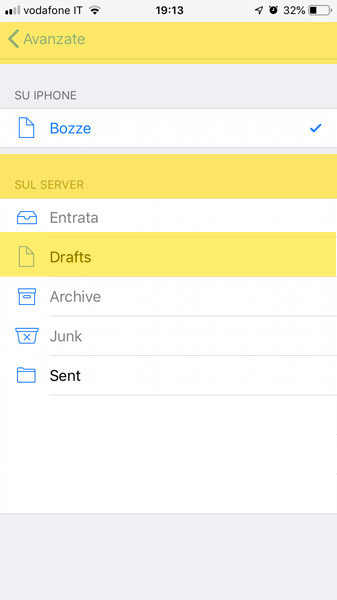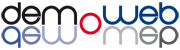Configurazione IPHONE
Vediamo come configurare un iphone IOS 12 per l'utilizzo dei nostri server di posta, server3.hostingplan.pro, server4.postain.cloud e server5.hostingplan.pro.
Andare in impostazioni e poi selezionare password e account. Se avete IOS 11 la voce da selezionare è MAIL. I punti evidenziati in giallo sono quelli da seguire con attenzione
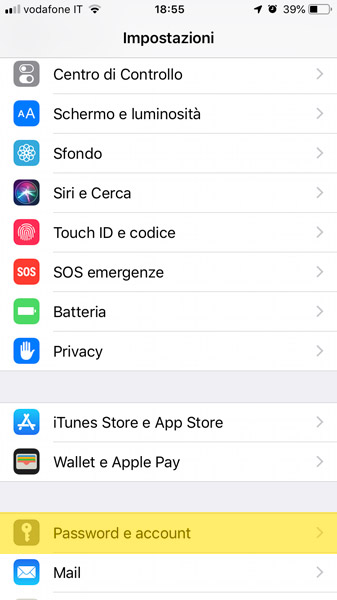
Dopo selezionate da aggiungi account l'opzione ALTRO
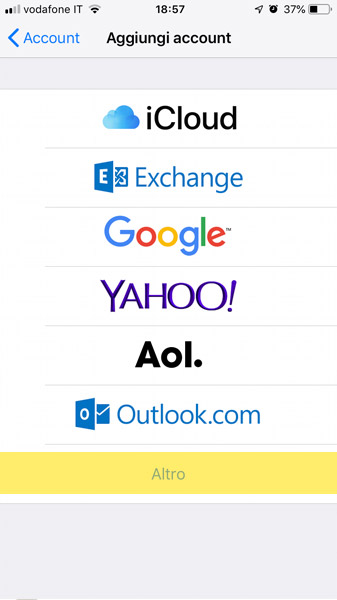
ORA cliccate su aggiungi account email come indicato di seguito
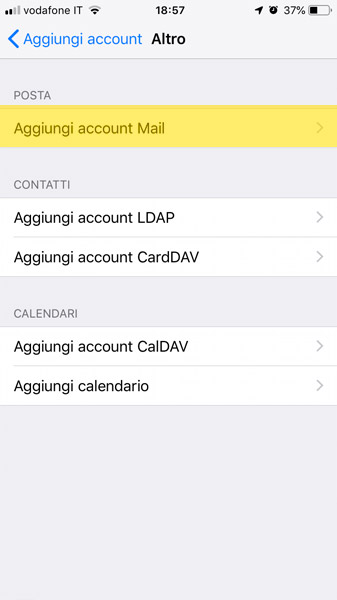
Completate i dati richiesti ricordando che nome equivale al nome che appare associato alla mail quando qualcuno la riceve; consigliamo di scrivere vostro nome e cognome oppure nome dell'azienda se è una mail generica tipo info.
Nel campo mail, inserite la mail da configurare, in quello password, la password indicata al momento dell'attivazione e nel campo descrizione dovete indicare il nome che vi permette di riconoscere la mail all'interno dell'elenco delle mail attive su iphone; è un campo descrittivo del telefono e non di configurazione
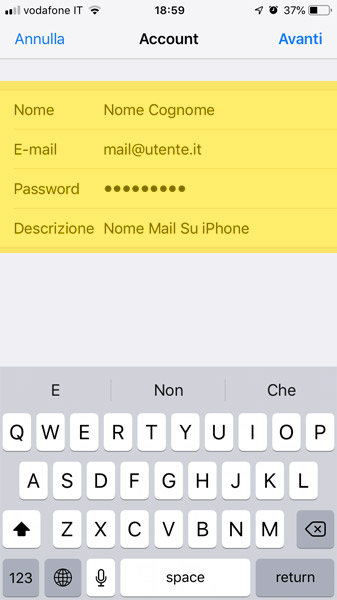
Selezionate la tipologia di account. Consigliamo IMAP se volete rimanere con la posta sincronizzata tra il server e i vari dispositivi usati. Questo vi permette di poter poi vedere le mail inviate dall'iphone anche sul pc e viceversa. IMPORTANTE anche il PC deve essere configurato in IMAP. Se invece scaricate la posta sul PC con protocollo POP3 cancellandola, selezionate POP3 anche su Iphone.
Il server della posta in arrivo è quello che vi è stato dato:
server3.hostingplan.pro
server4.postain.cloud
server5.hostingplan.pro
Il nome utente è la mail che vi è stata data, va riscritta
La password è quella inserita prima, dovrebbe essere già completata
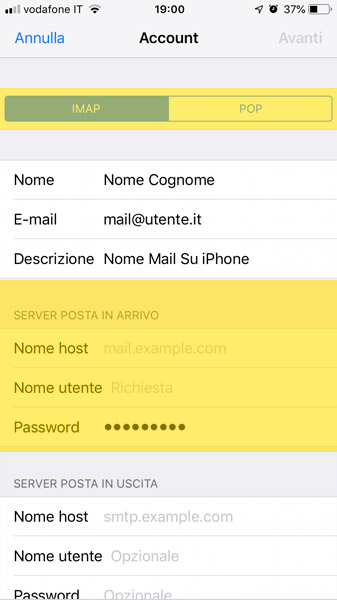
proseguite completando con gli stessi dati anche il server della posta in uscita
Il server della posta in uscita è lo stesso di prima (uno dei 3):
server3.hostingplan.pro
server4.postain.cloud
server5.hostingplan.pro
Il nome utente è la mail che vi è stata data, va riscritta
La password qui va scritta nuovamente
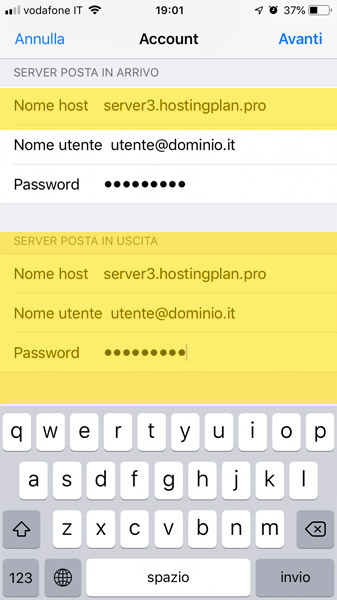
Cliccate su AVANTI
Se avete scritto tutto correttamente appariranno le spunte BLU i bottoni SSL e le porte di configurazione della posta che riportiamo qui di seguito:
PORTA SERVER IMAP SSL : 993
PORTA SERVER POP SSL : 995
PORTA SERVER SMTP SSL: 465 oppure 587
lasciare autenticazione su password
LASCIARE ATTIVO SSL
Per alcune versioni MAC vecchie le porte sicure risultano
SERVER IMAP TLS: 110
SERVER SMTP TLS: 25
Importante lasciare sempre attivo SSL
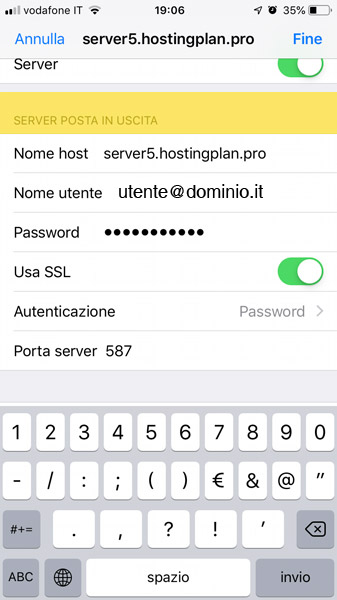
A questo punto potete terminare la configurazione se la casella è impostata come POP3. Se invece avete impostato IMAP, dovete richiamare la casella da impostazioni -> password e account, e selezionarla dall'elenco che appare ed entrare come indicato di seguito in avanzate

Qui avete le principali cartelle dove vengomo memorizzati sull'iphone le bozze, le mail inviate e le mail cancellate e archiviate. Sono tutte cartelle che risiedono sul vostro telefono e se non le modificate, non vi permettono di leggere le mail inviate dall'iphone su altri dispositivi.
Per vedere le mail inviate dovete selezionare le regole casella posta inviata e si aprirà una scheda supplementre dove è indicata la cartella sul server dove mettere le mail inviate. Questo può essere replicato anche per la cartella bozza e cestino. La cartella posta inviata sul server si chiama SENT. Sarà poi quella che nel programma di posta sul pc si sincronizza con la posta inviata da iphone.
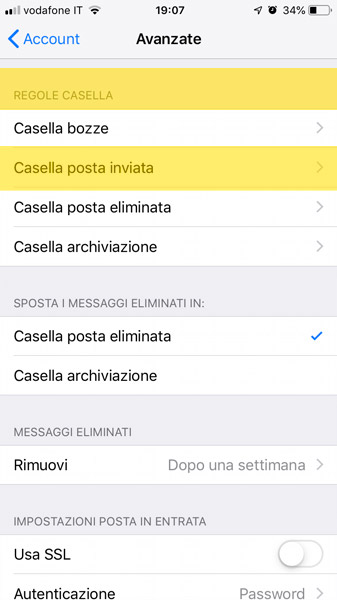
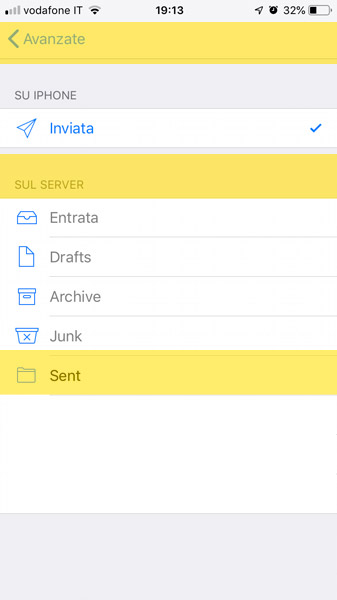
Esempio anche per la cartella BOZZE